Microsoft lo lus yog lub npe xov xwm nrov tshaj plaws. Lub siab nrov ntawm cov program no vim nws qhov qab ntxiag thiab kev siv yooj yim.
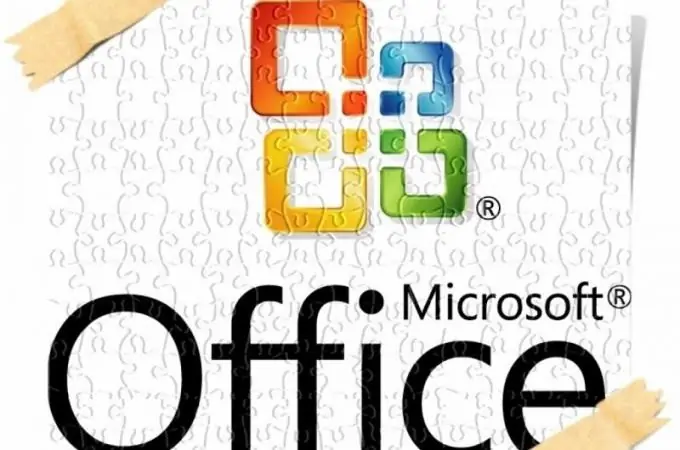
Cov Lus Qhia
Kauj ruam 1
Txhawm rau rov qab rau Lo Lus, kom tshem tawm qhov program hauv koj lub computer. Tom ntej no, koj yuav tsum rov nruab nws. Yog tias koj tsis muaj qhov teeb tsa installation, yuav daim ntawv tso cai ntawm MS Office txoj haujlwm. Kev siv cov software raug nyiag tsis yog tsuas yog ua txhaum kev cai, tab sis tuaj yeem ua rau muaj kev phom sij rau koj lub computer. Kev siv cov software uas muaj lais xees yuav ua kom txoj haujlwm ua tau sai thiab ruaj khov.
Kauj ruam 2
Ntxig software software rau hauv koj lub khoos phis tawm lub computer thiab tua nws. Lub kaw lus yuav qhia koj kom pib lub installation ntawm MS Office program ntawm koj lub khoos phis tawm. Tom ntej no, lub qhov rai pop-up yuav tshwm sim rau ntawm koj lub vijtsam sau cov lej nab npawb. Nrhiav cov naj npawb uas xav tau ntawm lub pob ntawm lub disc thiab sau nws rau hauv txoj kab tsim nyog.
Kauj ruam 3
Tom qab nkag mus rau tus naj npawb, lub qhov rai yuav tshwm rau ntawm qhov screen uas koj yuav tsum tau xaiv txoj hauv kev rau luam cov ntaub ntawv. Xaiv qhov chaw ntawm koj lub computer uas qhov kev zov me nyuam yuav tau txais kev cawmdim. Tom qab ntawd nyem rau ntawm "Start Installation" khawm. Txheej txheem kev teeb tsa software tuaj yeem siv sijhawm li 5 mus rau 30 feeb, nyob ntawm koj lub computer khiav ceev.
Kauj ruam 4
Thaum lub installation tiav lawm, nco ntsoov rov qab pib koj lub khoos phis tawm, tom qab ntawd khiav qhov haujlwm nruab nrog. Hauv qhov rai uas qhib, sau koj tus kheej cov ntaub ntawv. Ua kom luam daim ntawv thov yog tias tsim nyog.
Kauj ruam 5
Koj tuaj yeem yuav daim ntawv tso cai ua tiav ntawm qhov kev pabcuam tsis yog hauv lub khw tshwj xeeb, tab sis kuj tseem ntawm lub vev xaib ntawm MS Office software. Txhawm rau ua qhov no, mus rau Microsoft lub khw ntawm www.microsoftstore.com thiab xaiv cov khoom xav tau, ntxiv rau lub laub, thiab tom qab ntawd nyem rau ntawm "Checkout" khawm. Koj tuaj yeem them koj txoj kev yuav nrog daim ntawv yas.
Kauj Ruam 6
Tom qab them nyiaj rau cov khoom, koj yuav tuaj yeem rub tawm cov ntawv teeb tsa mus rau koj lub khoos phis tawm. Rub tawm qhov program, ntxiv software installation tsis txawv ntawm kev txhim kho cov program los ntawm ib lub disc, tab sis koj tsis tas yuav nkag mus rau tus naj npawb.
Kauj Ruam 7
Txhawm rau nruab cov ntawv thov rau ntawm lub ntsiav tshuaj lossis mobile ntaus ntawv, siv cov kev pabcuam xws li appStore rau iOS lossis Kev Lag Luam rau Android. Txhawm rau them nyiaj rau daim ntawv thov, koj tseem yuav xav tau daim npav rho nyiaj txuas nrog koj tus lej nyiaj. Tom qab them nyiaj, rub tawm cov ntawv teeb tsa thiab ua raws li cov lus qhia.
Kauj ruam 8
Tam sim no koj paub yuav rov ua li cas rau Lo Lus program, yog tias koj ua raws li cov lus qhia, tus txheej txheem no yuav tsis siv koj lub sijhawm ntau.







